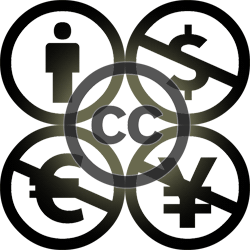 本ブログ昨日2012年3月5日の記事
Flickrにアップロードした写真をブログに貼り付ける
ではブログに貼り付けたのは自分がアカウントを保有する、
つまり自分の写真でした。
しかしFlickr上には沢山の人が撮った沢山の写真があります。
それらはどうなるのでしょう。
本ブログ昨日2012年3月5日の記事
Flickrにアップロードした写真をブログに貼り付ける
ではブログに貼り付けたのは自分がアカウントを保有する、
つまり自分の写真でした。
しかしFlickr上には沢山の人が撮った沢山の写真があります。
それらはどうなるのでしょう。
他人の写真をシェアする
例えばログアウトした状態で昨日の記事と同じセット 伊佐見公共マリーナ から一枚 マリーナから古人見町方面を眺む を選択してブログに貼るコードを得ようと Share ボタンを押した画面が下の図です。
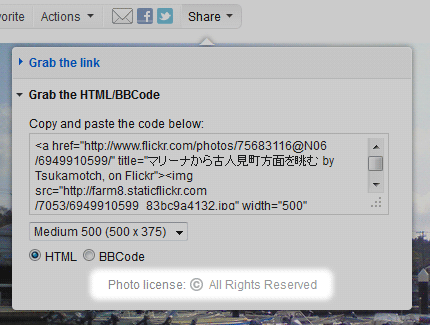
注目したいのはブログに貼り付けるためのコードではなく 図に於いてハイライトした部分に書かれている文字です。 そこには Photo license: © All Rights Reserved と書かれています。 これはどう言う意味でしょうか?
© All Rights Reservedとは
この文字は何処ぞで見覚えがあります。 しばしばホームページのフッタに見掛けますし、 本ブログにもフッタにこの文字列が踊っているのが見えます。
実はこれは…
著作権を著しています。 それは広く知られているでしょうが 実の処、それは何を表しているのでしょう。
これに関して詳細に説明してくれている記事がありました。 それはkimihiko Techの2008年3月30日の記事 とにかく分かりにくいflickr + Creative Commonsのライセンスの意味について で、実に分かり易くまとめてくれています。
この記事ではFlickrに用意されている著作権のライセンスについて 調べてその意味を掲載してくれており当該部分を引用すれば
None (All rights reserved)とされています。 つまりこれが表示されている写真はブログに貼り付けることは出来ないこととなってしまいます。
All rights reserved。
コピーできません。
つまり、全ての権利は保有しますよ、という意味で著作権を主張しています。
ではどうすればこの写真は使えるようになるのでしょうか? そのためにはこの写真の所有者が著作権に於けるライセンスを変更する必要があるのです。
クリエイティブコモンズライセンス
所有者が所有者以外の方に使う許可を与えるのですからそれは免許、 即ちライセンスを与えることになるのですね。 このライセンスの形態は世の中に様々なものが用意されています。 その中でもFlickrサイトで用意されているのが クリエイティブコモンズライセンス と呼ばれるものです。
このライセンスには日本の公式サイトとも言える NPO法人クリエイティブ・コモンズ・ジャパンに依る Creative Commons Japan が用意されており当該ライセンスの説明のページ クリエイティブ・コモンズ・ライセンスとは も用意されています。
Flickrでのライセンス変更
Flickrに於いてはその初期値は
None (All rights reserved)
となっており即ち他の人への使用を許可していない状態となっています。
他の人にも自分の写真にライセンスを変更しなければなりません。
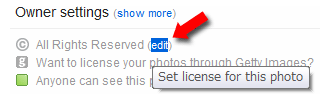 以上を踏まえて、ではFlickrで自分の所有する写真の著作権のライセンス形態を変更してみましょう。
写真がフィーチャーされたページの右下を見ると
右の図のような箇所が見付かります。
以上を踏まえて、ではFlickrで自分の所有する写真の著作権のライセンス形態を変更してみましょう。
写真がフィーチャーされたページの右下を見ると
右の図のような箇所が見付かります。
これをクリックするとライセンスを変更するための ダイアログ画面がポップアップします。 そこに書かれている内容を以下に示します。
Note Don't forget to make sure that you have all the necessary rights and you won't be infringing on any third parties with any content that you license on Flickr. As per our Community Guidelines, accounts are intended for members to share content that they themselves have created.
Select the license
- None (All rights reserved)
- Attribution-NonCommercial-ShareAlike Creative Commons
- Attribution-NonCommercial Creative Commons
- Attribution-NonCommercial-NoDerivs Creative Commons
- Attribution Creative Commons
- Attribution-ShareAlike Creative Commons
- Attribution-NoDerivs Creative Commons
開いた設定画面のラジオボタンは初期状態では1番の None (All rights reserved) が選択されているでしょう。 此処で好みのライセンス形態のラジオボタンをクリックし、選択状態にして SAVE ボタンをクリックすればそれで終了、設定は反映されます。 ダイアログ最下部には写真をアップロードすると標準で適用される ライセンスを変更出来る設定画面へのリンクも用意されています。
クリエイティブコモンズ表示-継承ライセンス
kimihiko Techの記事及びクリエイティブ・コモンズ・ジャパンを参照して
本ブログ運営者は当該写真を
表示—継承
にしようと思います。
これはFlickrの設定画面、上記の7番
Attribution-ShareAlike Creative Commons
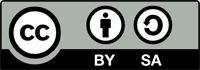 に相当するものです。
クリエイティブ・コモンズ・ジャパンに依り配布されている
ライセンス表示の画像は左のものになります。
kimihiko Techの記事の記事では以下引用のように説明されています。
に相当するものです。
クリエイティブ・コモンズ・ジャパンに依り配布されている
ライセンス表示の画像は左のものになります。
kimihiko Techの記事の記事では以下引用のように説明されています。
Attribution-ShareAlike Creative Commons
条件付でコピーできます。
・著作者クレジット表記をして利用しましょう。
・加工後の作品を配布する場合は、これと同じ許諾条件で配布すること。
本ブログ運営者の場合 Flickrに公開設定でインターネット上にアップロードした写真には 自分も他の人の写真を利用させていただきたいと常々思っていますし、 特に今の処拘りもありませんので他の人に自由に使って貰いたいと思います。 このライセンス形態は本ブログ運営者のクレジット Tsukamotch の表示はクリエイティブコモンズライセンスの性質上必要になりますが、 写真の改変も再配布も営利利用も自由に出来ます。 ただ一つ、再配布にの際には自分が受け取ったと同じ条件での配布になります。 そうすれば誰にもその写真若しくは二次著作物が 再び同条件で使用出来る様になるからです。
設定変更後のコード取得画面
設定を変更すると閲覧者から見えるコード取得画面は下の図の様になります。
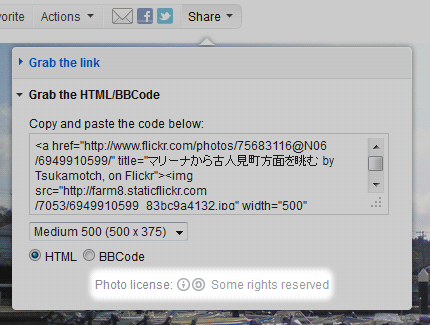
Photo license表記が All Rights Reserved から Some rights reserved に、マークが©から表示—継承の図に変わっているのがお分かりいただけるでしょうか? またこの表記にはリンクが貼られておりリンク先 Attribution-ShareAlike 2.0 Generic (CC BY-SA 2.0) にはライセンスの説明が英文ですがなされています。
以上で所有者以外にも写真を使って貰える準備が出来ました。 ブログ記事内、この下に写真を貼ってみましょう。
こんな感じになるでしょうか? システムから発行されるコードにライセンス表記まで含めてくれると 写真の使用も楽になると思いますので Flickrにはそれを期待したいと思います。